Hvordan konvertere DivX til WMV enkelt: Offline og online metoder
DivX er en videokomprimeringskodek som komprimerer videoen til brukerens ønskede størrelse. En WMV-fil er en Windows Media Video-fil som kan komprimere Microsofts videokomprimeringsformater. Husk at DivX og WMV ikke alltid er kompatible. Selv om de fleste videoer for øyeblikket er kodet i DivX og lagret i WMV-format, er det noen ganger nødvendig konvertere DivX til WMV-formatet avhengig av situasjonen. Heldigvis tilbyr vi DivX til WMV-konverterere du trenger for å få denne jobben gjort raskt – for offline eller online bruk.
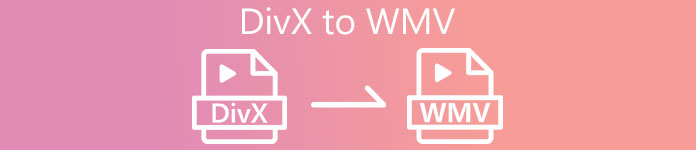
Del 1. Utmerket metode å bruke for å konvertere DivX til WMV [frakoblet]
Video Converter Ultimate er kanskje den du bør gå hvis du leter etter programvare som kan gjøre hele prosessen i en fei og tilby tilleggsfunksjoner for andre redigeringsbehov. Ikke bare at den støtter en rekke videofilformater, men den lar deg også redigere videoen og lyden ytterligere når det gjelder kvalitet og ikke nevne å tilpasse klippene dine ved å legge til effekter. Denne programvaren er en alt-i-ett-omformer. Her er trinnene du må følge for å bruke dette programmet:
Trinn 1: Installer programvaren på skrivebordet ditt ved å klikke på en av Gratis nedlasting knappene nedenfor i henhold til ditt operativsystem. Vent til .exe-filen er ferdig nedlastet, og åpne den for å starte installasjonsprosessen. Klikk på hvis du er ferdig med å installere programvaren Start nå og start programvaren.
Gratis nedlastingFor Windows 7 eller nyereSikker nedlasting
Gratis nedlastingFor MacOS 10.7 eller nyereSikker nedlasting
Steg 2: Et vindu åpnes med et grensesnitt med en +-knapp i midten. Klikk på den for å importere videofilen du ønsker å konvertere, eller du kan bare dra og slippe filer med letthet.
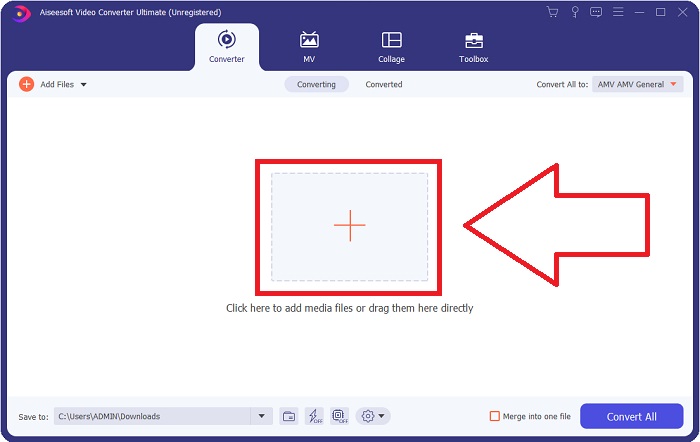
Trinn 3: Hvis du er ferdig med å importere filer, vil den vise deg gjeldende format for videofilens gjeldende format på høyre side av filen. Klikk på den, og alle tilgjengelige formater vises. Du kan bla ned eller skrive WMV i søkefeltet for å velge det. Det vil også være videokvaliteter å velge mellom på høyre side av fanen.
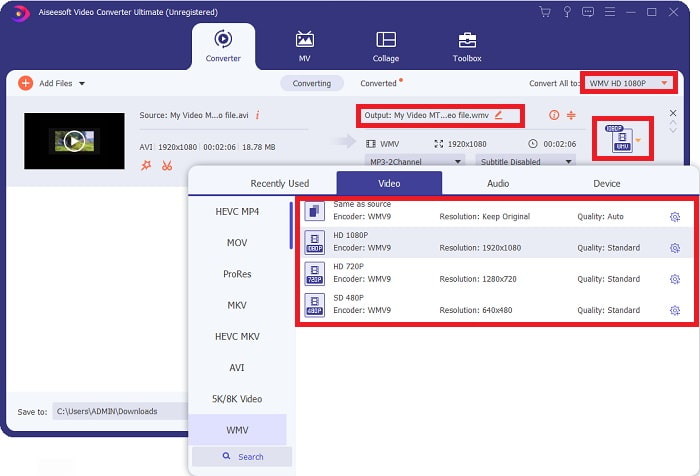
Trinn 4: For flere alternativer kan du klikke på tannhjulikonet ved siden av videokvaliteten du valgte, og et annet grensesnitt vises. Du kan redigere oppløsningen, bildefrekvensen, bithastigheten og mye mer derfra som passer best for din interesse. Hvis du er fornøyd med alle justeringene, klikker du på Opprett ny-knappen nederst til høyre for å beholde endringene.
Trinn 5: Hvis du er ferdig med å redigere videoinnstillingene slik du vil, klikker du på Konverter alle knappen i nedre høyre hjørne for å starte konverteringsprosessen og vente til den er ferdig.
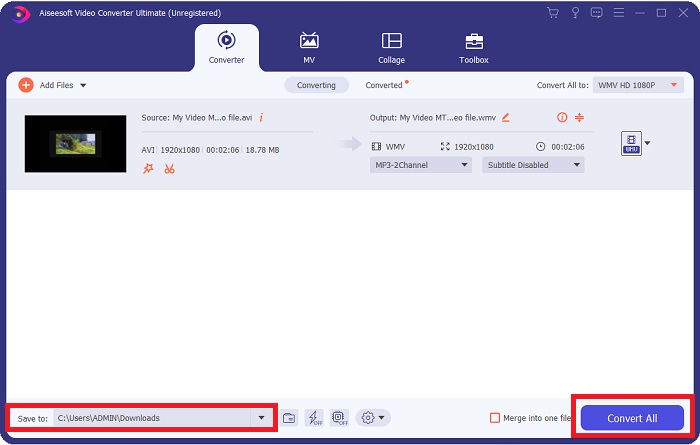
Del 2. Annen metode å bruke for å konvertere DivX til WMV [Online]
Det er mulig å ha en videokonverter for hånden til enhver tid uten å måtte installere programvare. Likevel er det også mulig å konvertere en video raskt og enkelt uten å installere noe. Video Converter Ultimate har en online motpart som du kan bruke i en fei. Den tilbyr fortsatt flere alternativer og støtter mange formater. Følg disse enkle trinnene for å bruke dette nettverktøyet:
Trinn 1: Du kan starte med å klikke på denne lenke, og den vil omdirigere deg til nettverktøyet. Derfra finner du en Legg til filer for å konvertere knappen i midten. Klikk på den for å laste ned startprogrammet; du må enkelt importere videofilene dine.
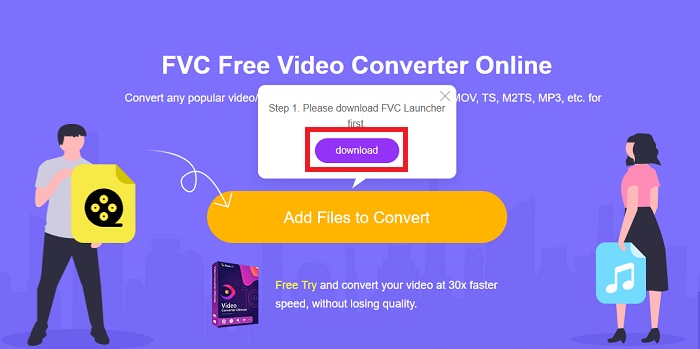
Steg 2: Hvis startprogrammet er fullført, klikker du på den samme knappen igjen for å importere filen du ønsker å konvertere. Du kan nå velge WMV fra listen over formater nederst i vinduet.

Trinn 3: Du kan også finne et tannhjulikon til høyre for å gjøre endringer når det gjelder oppløsning, bildefrekvens og mer som i selve programvaren. For å lagre endringene som er gjort, klikk OK, og du kan nå starte konverteringsprosessen. Klikk på Konvertere knappen i nedre høyre hjørne og vent til den er ferdig.
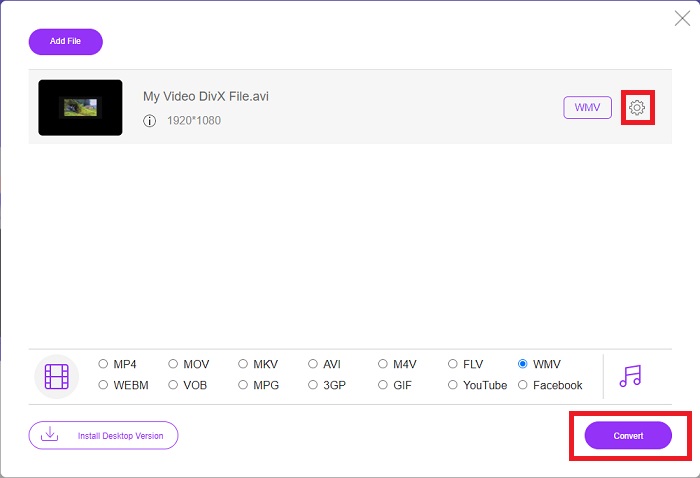
I slekt:
Del 3. DivX vs. WMV: Informasjon du bør vite
For en sammenligning mellom de to nevnte formatene, kan du lese utover denne delen for å vite all viktig informasjon:
DivX er et merke med videokodek laget av DivX, LLC. Denne videokodeken fungerer best med Windows-applikasjoner, selv om brukere også kan finne den på spillkonsoller, vekkerklokker, bilstereoanlegg og andre enheter. MPEG-4 Part 2, HEVC Ultra HD og H.264/MPEG-4 AVC DivX Plus High Definition videokodeker er de tre viktigste DivX-kodekene som brukes i dag.
På den annen side er WMV (Windows Media Video) et sett med videokodeker og kodingsformater utgitt av Microsoft som en del av deres Windows Media-rammeverk. Formålet er å konkurrere med RM-formatet på nettstrømmingsapplikasjoner. Formålet er å lagre komprimerte filmer og til og med levere Blu-ray/DVD.
| Digital Video Express (DivX) | Windows Media Video (WMV) | |
| Filutvidelse | .divx | .wmv |
| Utvikler | DivX Networks Inc. | Microsoft |
| Støtteprogrammer | ◆ DVD/Blu-ray-spillere ◆ Alarmklokker ◆ Bilstereo ◆ X-Box 360 | ◆ VLC Media Player ◆ MPlayer ◆ Klassisk mediespiller ◆ Windows Media Player |
Del 4. Vanlige spørsmål om DivX til WMV-konvertering
Brukes DivX fortsatt?
Hva er begrensningene for WMV?
Hvilken har høyere definisjonsopptak?
Konklusjon
Alt tatt i betraktning, oppmuntres det å ha en omformer ved siden av deg, slik at du ikke trenger å gå gjennom alle bryet med å finne en anstendig en på nettet når du trenger en. Video Converter Ultimate og dets motstykke til nettverktøy anbefales for enten en videoforbruker eller skaper siden de tilbyr mye mer enn andre omformere. I tillegg gir den deg det mest praktiske siden den har et grensesnitt som nybegynnere enkelt kan navigere selv.



 Video Converter Ultimate
Video Converter Ultimate Skjermopptaker
Skjermopptaker


